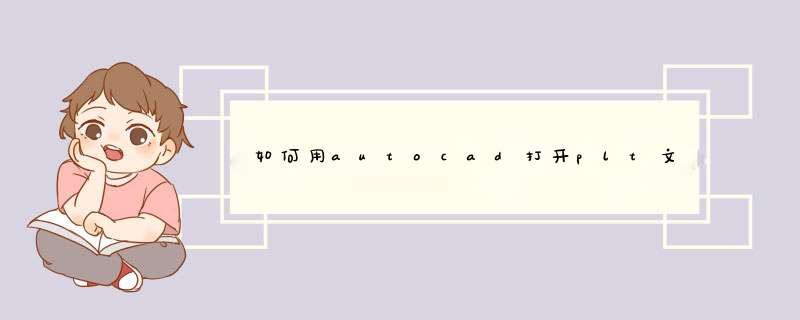
1:添加支持相应格式的虚拟打印机。
第一步:选择AutoCAD“文件”菜单下的“绘图仪管理器”。
第二步:在d出的文件夹中双击“添加绘图仪向导”。
第三步:单击“下一步”,添加绘图仪——开始 ,选择“我的电脑”,然后单击 “下一步”。
第四步:添加绘图仪—绘图仪型号。生产商选择“HP”;型号选择“通用LHPGL”,然后单击“下一步”。
第五步:添加绘图仪—输入PCP或PC2。直接单击“下一步”。
第六步:添加绘图仪—端口。选择“打印到文件”,然后单击“下一步”。
第七步:添加绘图仪—绘图仪名称。设置打印机名称,然后单击“下一步”,最后单击“完成”设置完毕。
注:每个AUTOCAD软件只需要设置一次。设置后以后只需要打印输出就可以。
2:输出PLT文件。
第一步:CAD文件内容编辑完成后,选择打印。
第二步:“打印机/绘图仪”名称处下拉菜单,选择之前设置的打印机名称,然后选择确定。
第三步:设置文件保存位置后点击保存。打印完成后,即生成PLT文件。
1、首先打开CAD然后选择“文件”菜单下的“绘图仪管理器”选项。
2、软件会自动d出文件夹,双击选择“添加绘图仪向导”。
3、接着单击“下一步”进入到配置新绘图仪后选择“我的电脑”,单击 “下一步”。
4、选择打印。
5、在“打印机/绘图仪”名称处下拉菜单中选择刚才设置好的打印机,选择确定。
6、然后选好文件保存位置进行保存即生成PDMS可识别的PLT文件了。
7、如图所示就转换为plt格式了。
1、打开开始-控制面板-硬件和声音-AUTODESK绘图仪管理器,可以看到CAD的全部绘图仪;
2、点击最下方的“添加绘图仪导向”,然后选择“我的电脑”,下面选择“HP”,在右边选择绘图仪型号,一般designJet后面的绘图仪都可以制作PLT文件;
3、点击下一步,然后d出菜单,点击继续,然后“端口”,直接默认,点击下一步。然后给绘图仪取名字,最后完成;
4、打开需要做PLT的CAD文件,Ctrl+P,进入打印菜单。选择刚刚设置好的绘图仪,勾选“打印到文件”;
5、设置好打印其他项,然后点击打印。即可打印PLT文件。
欢迎分享,转载请注明来源:内存溢出

 微信扫一扫
微信扫一扫
 支付宝扫一扫
支付宝扫一扫
评论列表(0条)